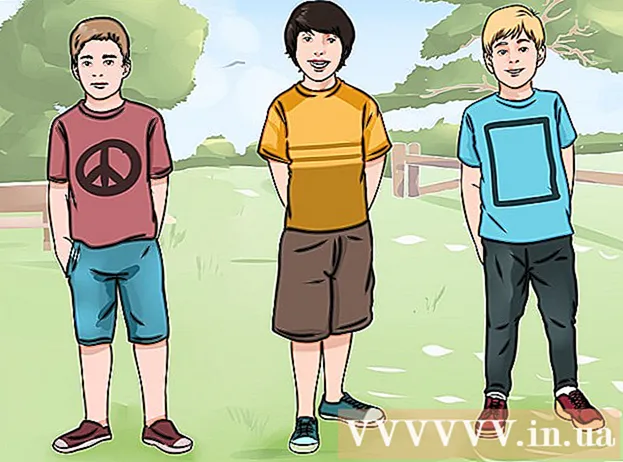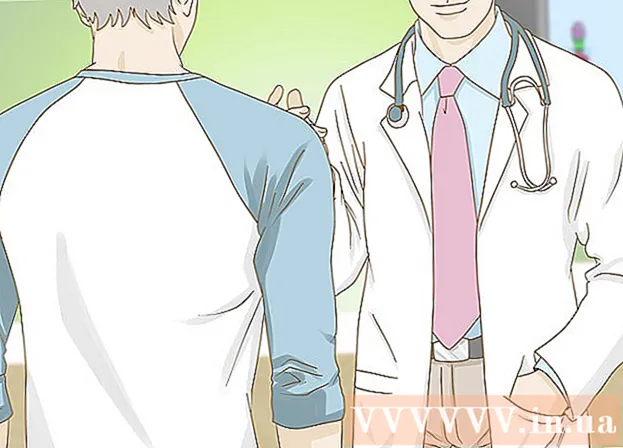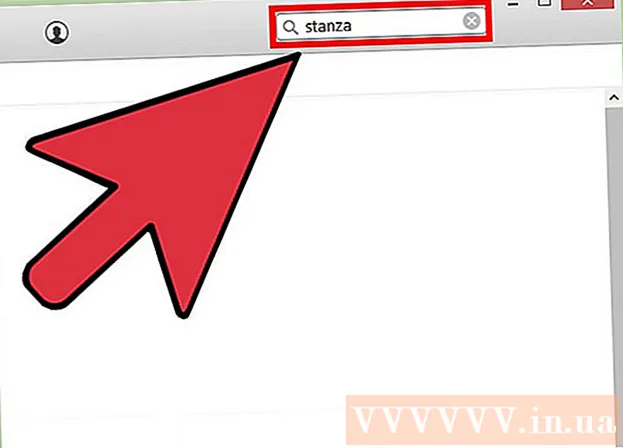Автор:
Christy White
Жаратылган Күнү:
3 Май 2021
Жаңыртуу Күнү:
1 Июль 2024

Мазмун
Бул wikiHow сизге Windows компьютеринде BAT файлын, ошондой эле партиялык файл деп аталганды иштетүүнү үйрөтөт. Топтом файлдары көптөгөн мүмкүнчүлүктөрдү сунуштайт, мисалы, үзгүлтүксүз кайталануучу тапшырмаларды автоматташтыруу. Аларды Windows файл изилдөөчүсүнөн же буйрук терезесинен иштетсеңиз болот.
Басуу
2-ыкманын 1-ыкмасы: Explorer аркылуу
 Open Start
Open Start  чыкылдатуу
чыкылдатуу  Партия файлын камтыган папкага өтүңүз. Партия файлынын жайгашкан жерине өтүңүз же чыкылдатуу менен издеңиз Бул PC сол панелде жана файлдын атын жогорку оң жактагы издөө тилкесинде терүү.
Партия файлын камтыган папкага өтүңүз. Партия файлынын жайгашкан жерине өтүңүз же чыкылдатуу менен издеңиз Бул PC сол панелде жана файлдын атын жогорку оң жактагы издөө тилкесинде терүү.  Партия файлын эки жолу чыкылдатыңыз. Пакеттик файлды иштетүү үчүн, адатта, файлды эки жолу чыкылдатышыңыз керек. Эгерде сиз файлды иштете албай жатсаңыз, анда аны администратор катары иштетип көрүңүз.
Партия файлын эки жолу чыкылдатыңыз. Пакеттик файлды иштетүү үчүн, адатта, файлды эки жолу чыкылдатышыңыз керек. Эгерде сиз файлды иштете албай жатсаңыз, анда аны администратор катары иштетип көрүңүз.  Файлды оң баскыч менен чыкылдатып, тандаңыз Администратор катары иштетүү. Пакеттик файл эмнеге программалангандыгына жараша, администратордун артыкчылыктары талап кылынышы мүмкүн.
Файлды оң баскыч менен чыкылдатып, тандаңыз Администратор катары иштетүү. Пакеттик файл эмнеге программалангандыгына жараша, администратордун артыкчылыктары талап кылынышы мүмкүн. - Көпчүлүк учурда, пакеттик файлдар сиздин компьютерде дароо байкалбай турган нерселерди жасайт жана аларды иштетүү көшөгө артында компьютериңизге өзгөрүүлөрдү киргизиши мүмкүн. Пакеттик файлдын максатын билип алыңыз, анткени ал болгон жок окшойт ийгиликтүү аткарылды.
2 ыкмасы 2: Буйрук ыкчам бөлүгүнөн
 Open Start
Open Start  Түрү cmd Баштоо менюсунда. Терип баштасаңыз эле, Windows фильтрге ылайык издейт, аны Баштоо менюсунда терген тексттин астынан көрө аласыз.
Түрү cmd Баштоо менюсунда. Терип баштасаңыз эле, Windows фильтрге ылайык издейт, аны Баштоо менюсунда терген тексттин астынан көрө аласыз.  Буйрук тилкесин оң баскыч менен чыкылдатыңыз
Буйрук тилкесин оң баскыч менен чыкылдатыңыз  чыкылдатуу Администратор катары иштетүү. Пакеттик файлдын максатына жараша администратор катары буйрук сапын ачуу керек болушу мүмкүн.
чыкылдатуу Администратор катары иштетүү. Пакеттик файлдын максатына жараша администратор катары буйрук сапын ачуу керек болушу мүмкүн.  Түрү CD андан кийин файл жайгашкан жер. "CD" тамгаларын ("каталогду өзгөртүү"), андан кийин боштукту, андан кийин пакеттик файл жайгашкан папканын жайгашкан жерин териңиз. Мисалы, эгер пакеттик файл "Jacob" колдонуучусунун Иш тактасында болсо, анда төмөнкүнү териңиз:
Түрү CD андан кийин файл жайгашкан жер. "CD" тамгаларын ("каталогду өзгөртүү"), андан кийин боштукту, андан кийин пакеттик файл жайгашкан папканын жайгашкан жерин териңиз. Мисалы, эгер пакеттик файл "Jacob" колдонуучусунун Иш тактасында болсо, анда төмөнкүнү териңиз:
cd / Users / Jacob / Desktop.- "CD" менен файлдын жайгашкан жеринин ортосундагы аралыкты унутпаңыз.
 Пресс . Кирүү. Бул учурдагы каталогду сиз көрсөткөн жаңы жерге өзгөртөт.
Пресс . Кирүү. Бул учурдагы каталогду сиз көрсөткөн жаңы жерге өзгөртөт.  Пакеттик файлдын толук аталышын териңиз. Сиз файлдын атын жана кеңейтүүсүн жазасыз .bat аягында. Мисалы, пакеттик файл "орнотуу" деп аталып калса, анда сиз теришиңиз керек install.bat буйрук терезесинде.
Пакеттик файлдын толук аталышын териңиз. Сиз файлдын атын жана кеңейтүүсүн жазасыз .bat аягында. Мисалы, пакеттик файл "орнотуу" деп аталып калса, анда сиз теришиңиз керек install.bat буйрук терезесинде.  Пресс . Кирүү. Партия файлын иштетет. Эгер сиз башталган буйруктун дал ушул түрүн көрсөңүз жана курсор жымыңдаса, анда пакеттик файл иштей баштады.
Пресс . Кирүү. Партия файлын иштетет. Эгер сиз башталган буйруктун дал ушул түрүн көрсөңүз жана курсор жымыңдаса, анда пакеттик файл иштей баштады. - Бума файлын иштетүү учурунда же андан кийин буйрук терезесинде пайда болушу мүмкүн болгон каталар жөнүндө кабардар болуңуз, анткени алар кандайдыр бир нерсенин туура эмес болуп кетишин талап кылганда, файлдын коду менен эмне болуп жаткандыгын билүүгө жардам берет.